Seu iPhone e Mac têm uma série de atalhos embutidos para ajudá-lo a executar algumas tarefas com facilidade. No entanto, você não gostaria que esses atalhos fossem acionados o tempo todo. Um desses atalhos é tocar duas vezes na barra de espaço para adicionar um ponto durante a digitação. Bem, e se você quiser adicionar um caractere de espaço duplo e não um ponto? É frustrante.
Neste artigo, mostraremos como desativar o atalho de espaço duplo para ponto final no iPhone e no Mac. Muitos usuários acharam esse atalho um pouco extra, pois preferem adicionar manualmente um ponto. Felizmente, existe uma opção embutida para desativar esse atalho. Veja como você pode fazer isso no iPhone e no Mac.
Desative o atalho de espaço duplo para ponto final no iPhone
Veja como você pode desativar a alternância de espaço duplo para ponto final no teclado padrão do iPhone para evitar adicionar acidentalmente um ponto em uma frase.
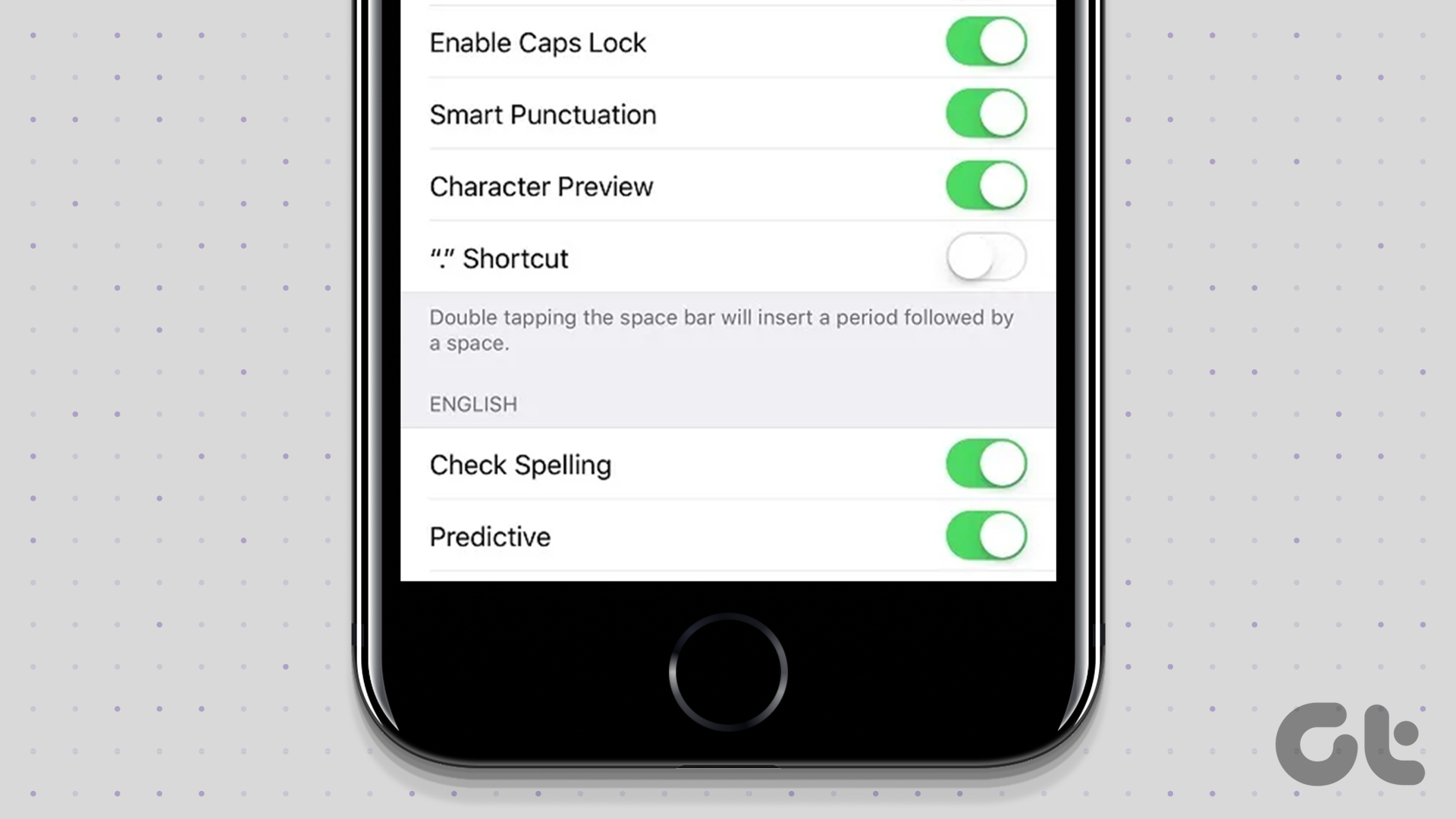
Etapa 1: Abra o aplicativo Configurações no seu iPhone.
Etapa 2: Toque em Geral.
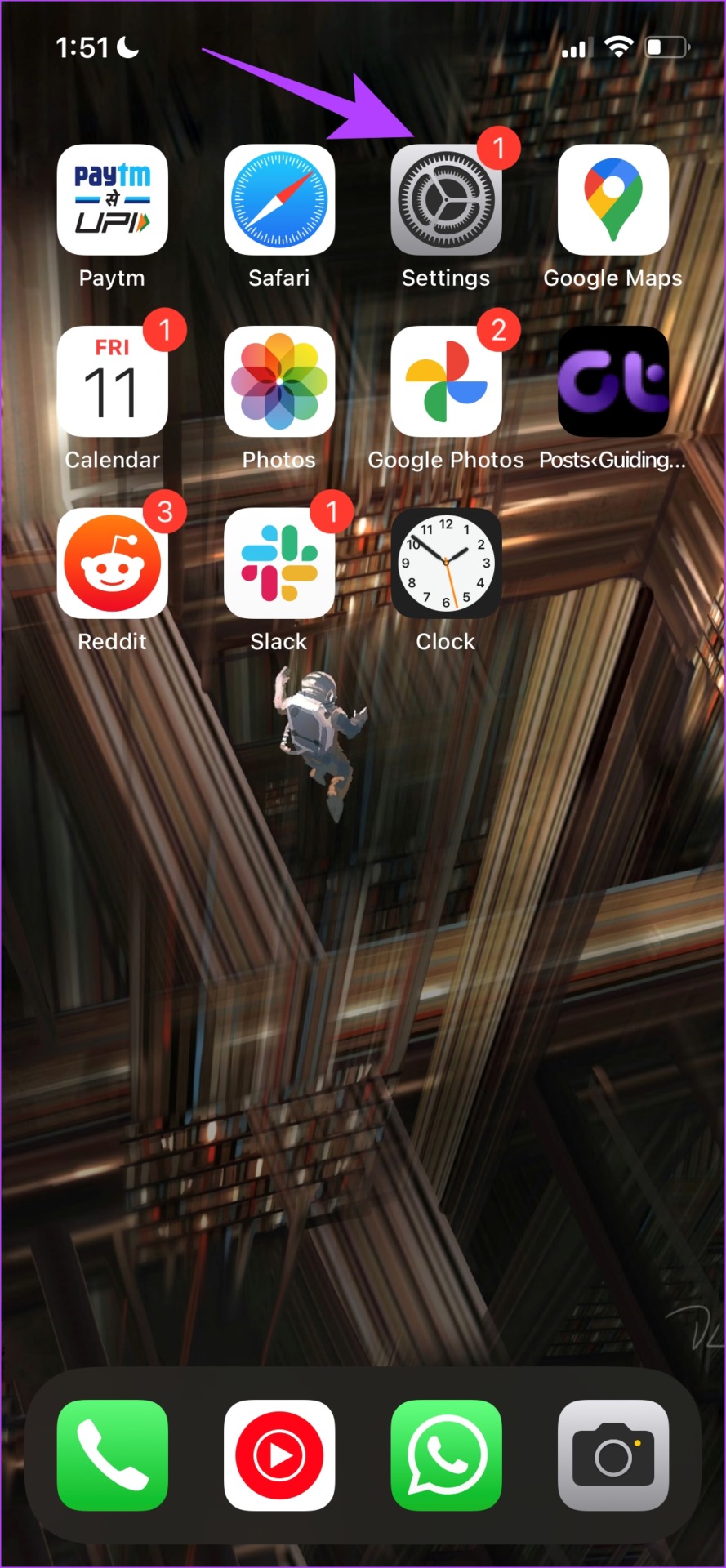
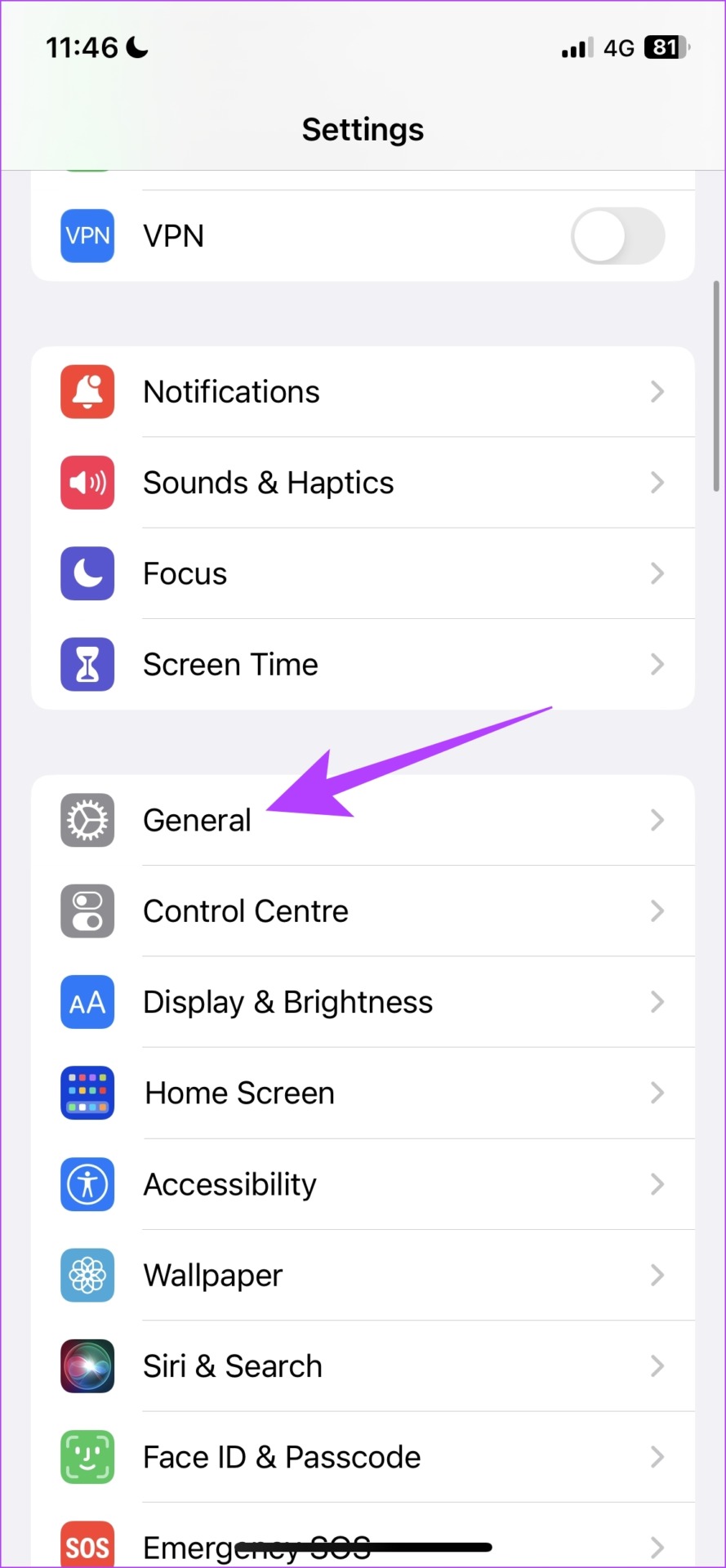
Etapa 3: Selecione o teclado.
Etapa 4: Desative a alternância para o “.” Atalho no painel Todos os teclados.
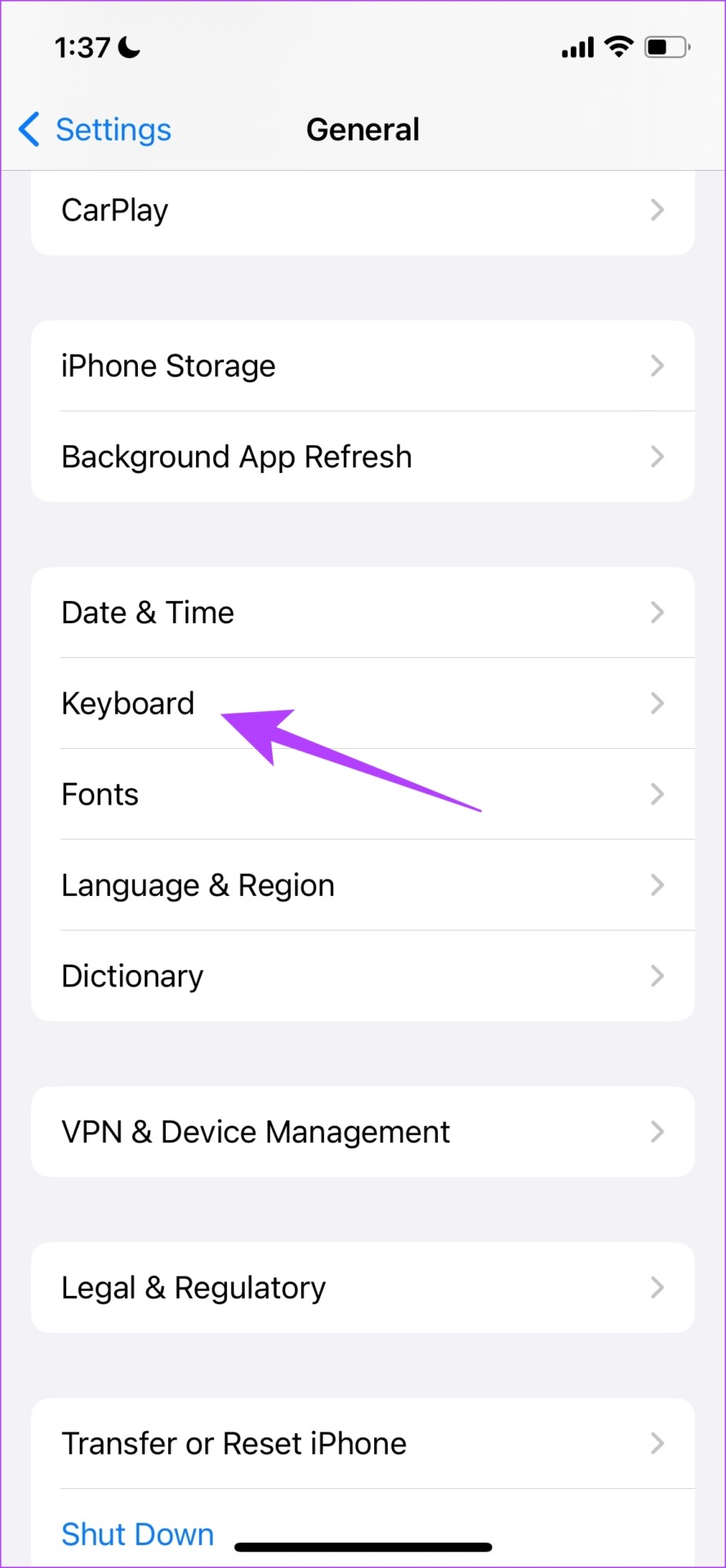
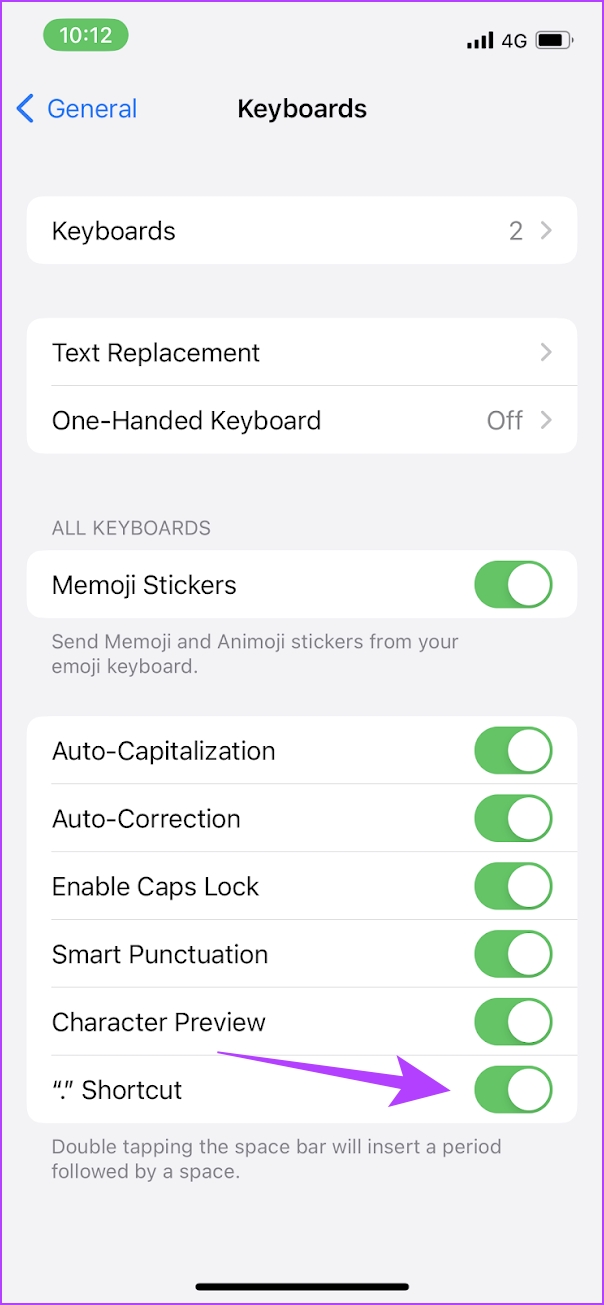
É isso! Desativar essa alternância interromperá a digitação do ponto automaticamente após tocar duas vezes na barra de espaço no teclado padrão do seu iPhone. No entanto, se você quiser o ponto no layout do teclado do seu iPhone, veja como adicioná-lo.
Adicionar tecla de ponto final na primeira página do teclado no iPhone
Infelizmente, não é possível adicionar um botão de ponto final ao layout do teclado no teclado padrão do iPhone. Mas você pode baixar o Gboard do Google para fazer isso e veja como.
Etapa 1: Baixe o Gboard para iPhone usando o link abaixo.
Etapa 2: Abra o aplicativo Gboard. Siga as instruções na tela para conceder as permissões relevantes.

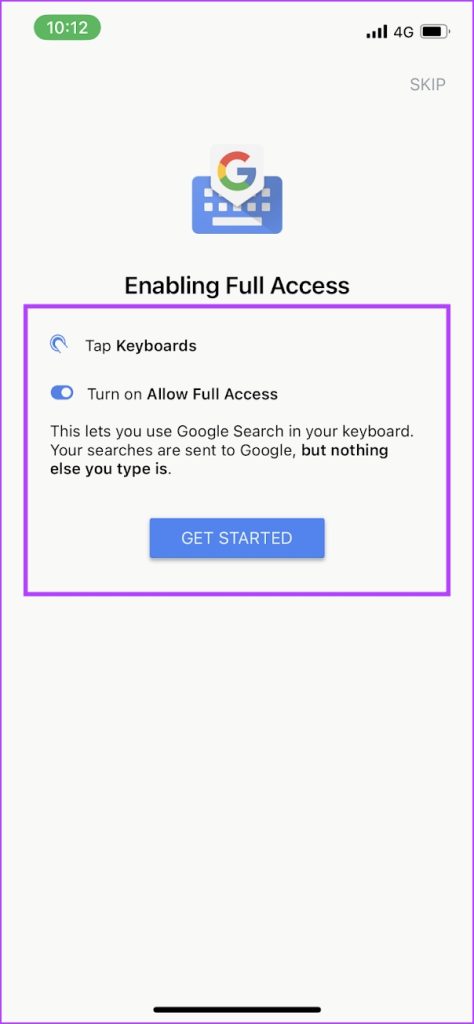
Etapa 3: Agora, abra o aplicativo Gboard novamente. Toque em Configurações do teclado.
Etapa 4: Ative a opção”Mostrar”.”no teclado’e desative a opção de”.”atalho para desativar o espaço duplo para o teclado.
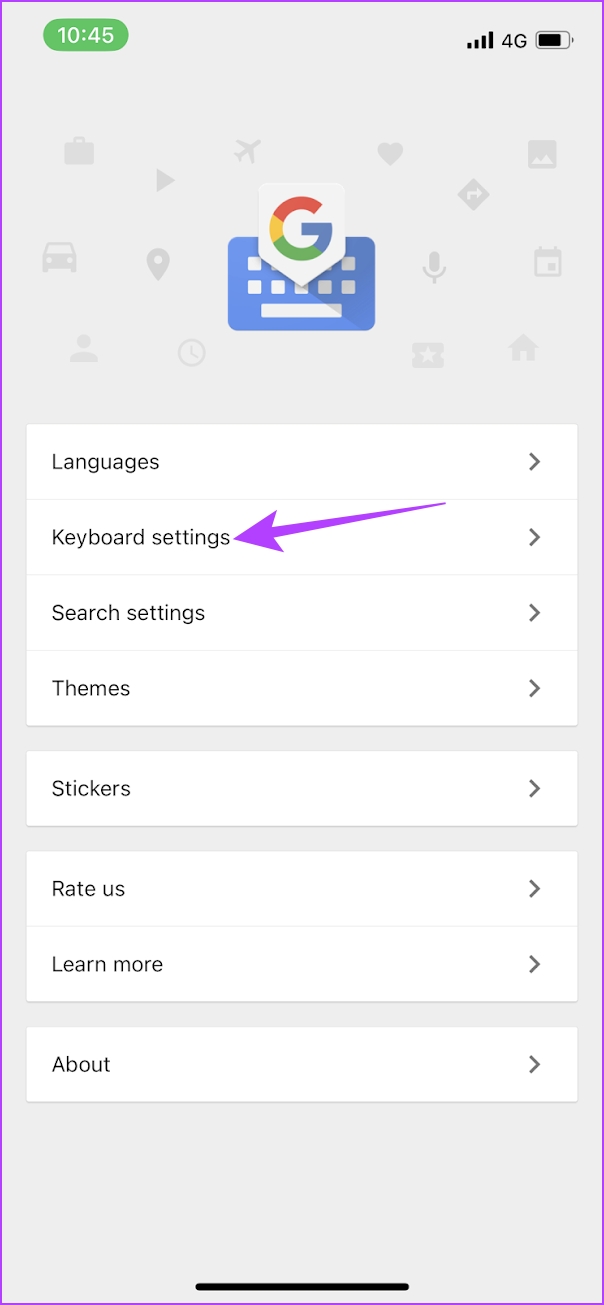
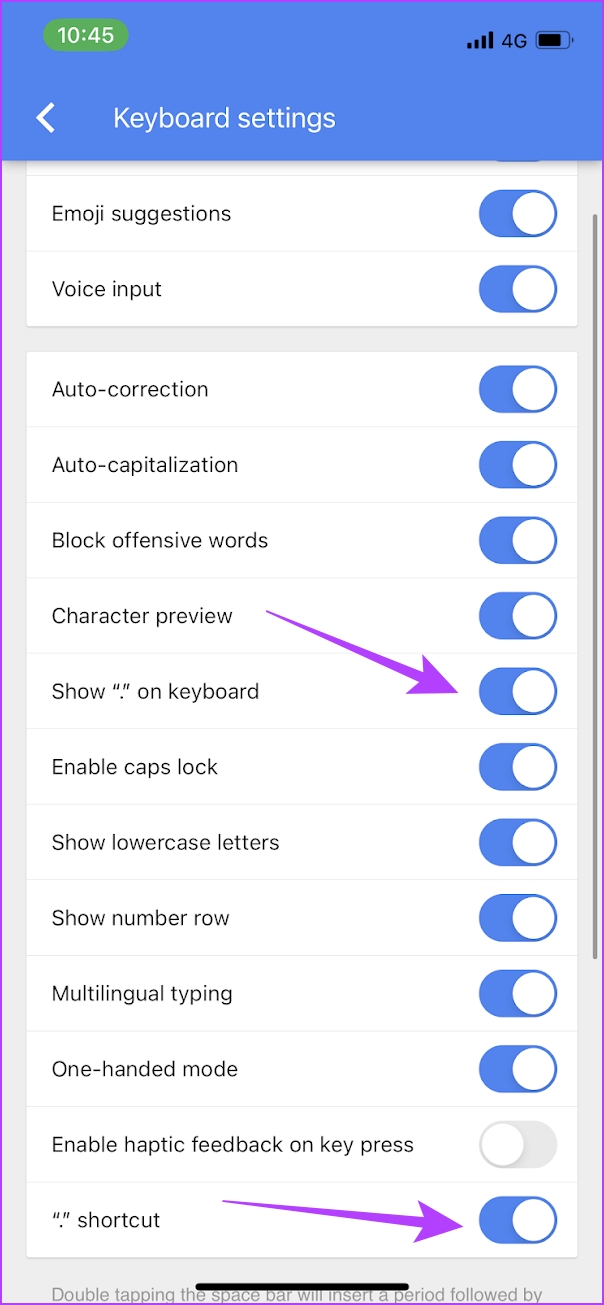
Etapa 5: Agora , para alternar para o Gboard, toque no ícone do globo no teclado padrão do iPhone.
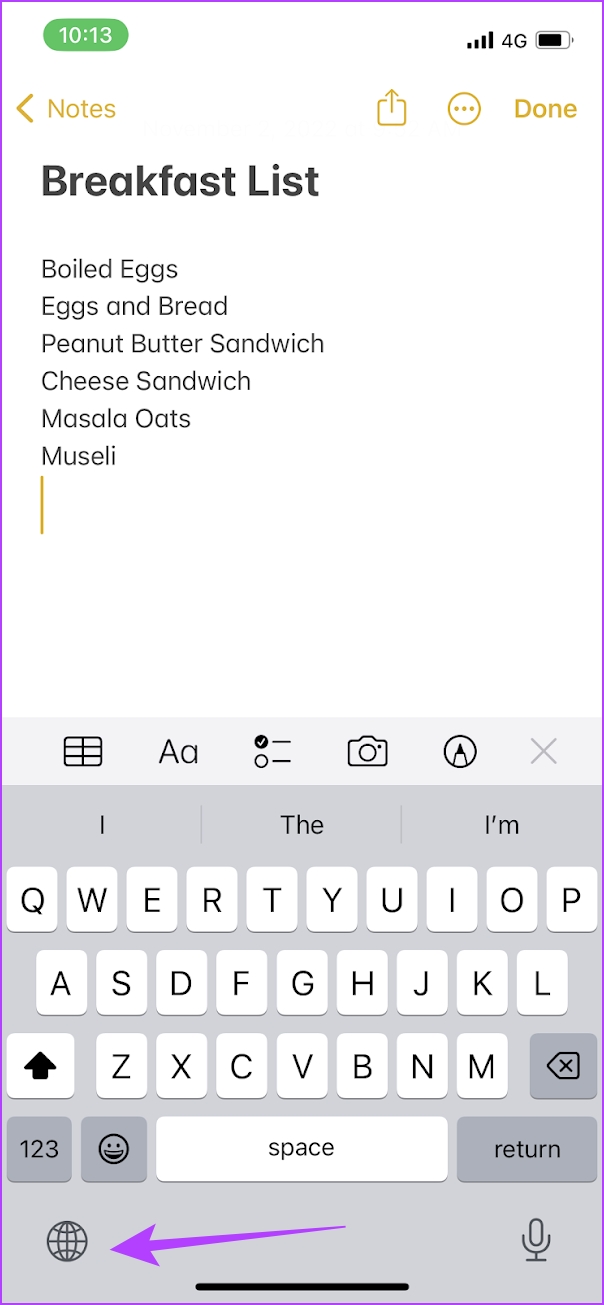
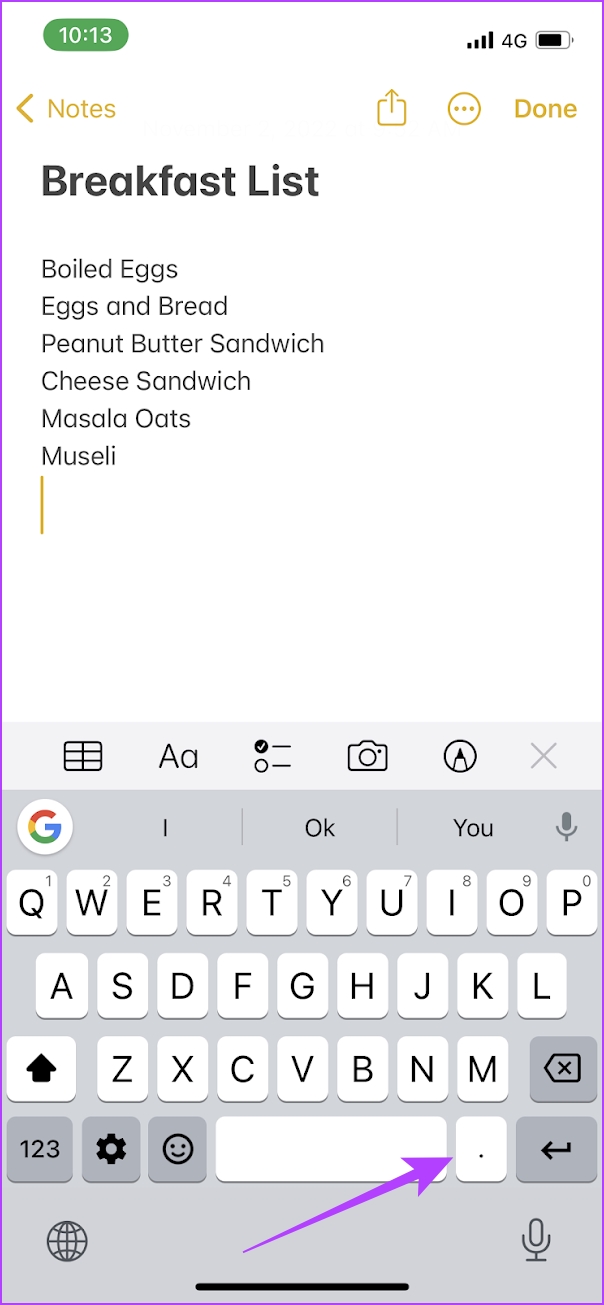
Agora você pode acessar o Gboard com a tecla de ponto final no layout principal. Em seguida, vamos dar uma olhada em como desativar o mesmo em dispositivos macOS.
Desativar a adição de um ponto após espaço duplo no Mac
Há uma variedade de atalhos de teclado interessantes em dispositivos macOS também. Como mencionado anteriormente, alguns deles podem apenas adicionar caracteres em sua frase sem intenção, e tocar duas vezes na tecla de espaço por um ponto faz isso com frequência. Portanto, veja como você pode desativá-lo.
Etapa 1: Clique no logotipo da Apple na barra de ferramentas do seu Mac.
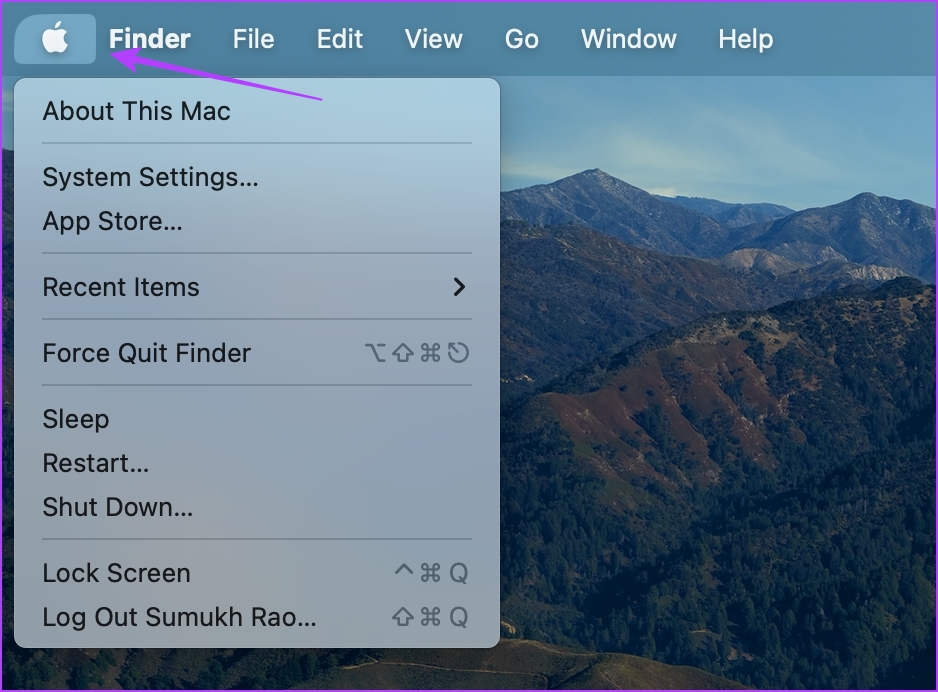
Etapa 2: No menu suspenso, clique em Configurações do sistema.
Observação: se o seu Mac estiver executando o macOS Monterey ou anterior, selecione Preferências do sistema.
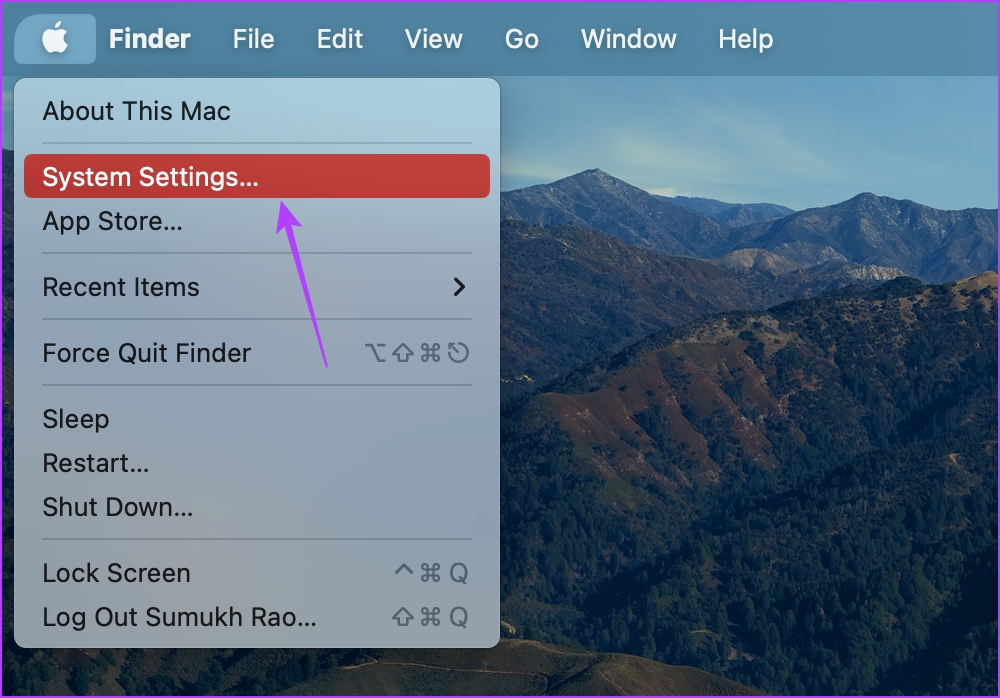
Etapa 3: Você será redirecionado para o aplicativo Configurações. Clique em Teclado na barra lateral.
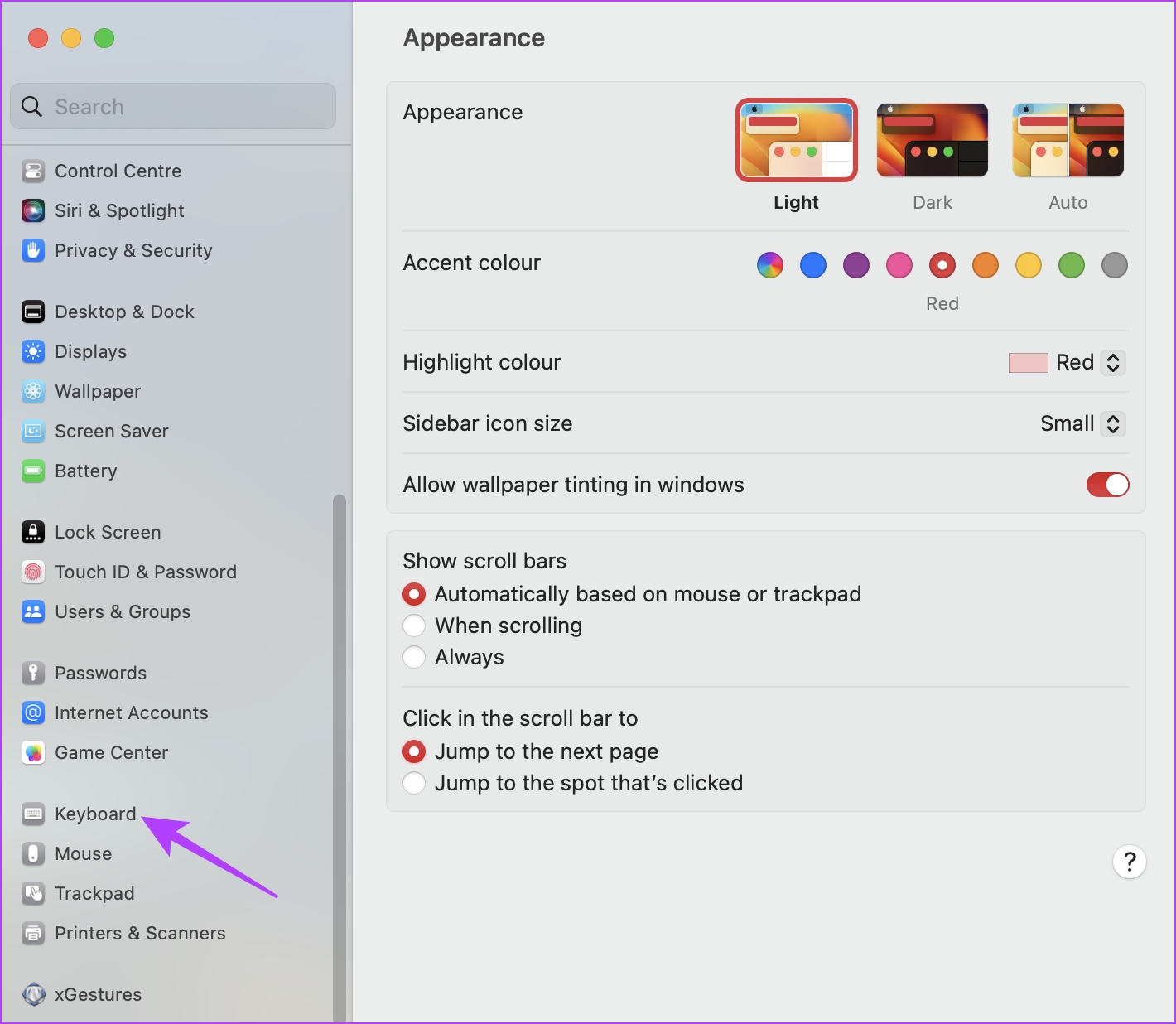
Etapa 4: Agora, clique no botão Editar ao lado da opção Fontes de entrada.

Etapa 5: Por fim, desative a opção’Adicionar ponto final com espaço duplo’.

Agora, tocar duas vezes na barra de espaço no seu Mac não adicionará um ponto final em uma frase. É assim que você pode desativar o atalho no iPhone e no Mac. No entanto, se você tiver mais dúvidas, consulte a seção de perguntas frequentes abaixo.
Perguntas frequentes sobre teclado Apple
1. Você pode adicionar atalhos personalizados no teclado padrão do iPhone?
Não. Infelizmente, não há provisão para adicionar atalhos personalizados no teclado padrão do iPhone.
2. Você pode substituir o espaço duplo para atalho de ponto final por outro atalho?
Não. Você só pode ativar ou desativar o atalho no iPhone, mas não substituí-lo por outra coisa.
3. Qual é o melhor teclado de terceiros para iPhone?
Gboard ou Google Keyboard é uma alternativa popular ao teclado padrão do iPhone que recomendamos. Além disso, você também pode conferir esses teclados do iPhone com linha numérica na parte superior.
4. Como redefinir as configurações de teclado do iPhone?
Não há como redefinir especificamente as configurações de teclado do iPhone. No entanto, você pode redefinir o dicionário do teclado do iPhone: vá para Configurações > Geral > Transferir e redefinir > Redefinir > Redefinir dicionário do teclado.
Pare de digitar após tocar duas vezes na barra de espaço
Esperamos este artigo ajudou você a desativar o espaço de toque duplo para atalho de período no iPhone e Mac. No entanto, esperamos que a Apple adicione uma opção para usar o botão de ponto final no layout principal do teclado padrão do iPhone. Algo para esperar na próxima atualização do iOS!
